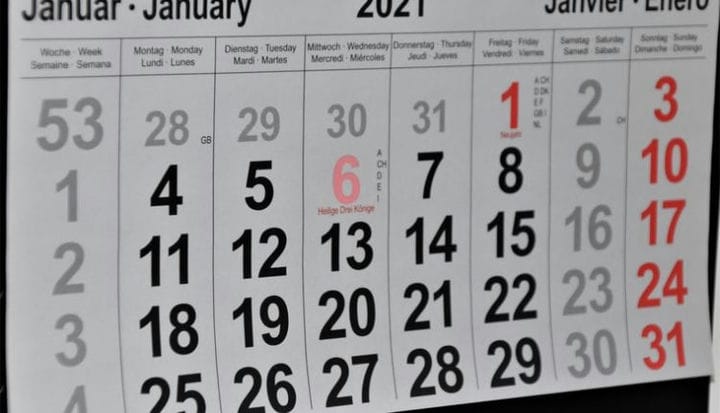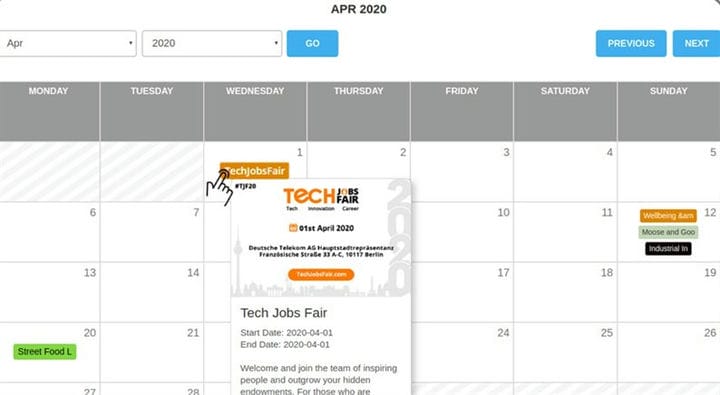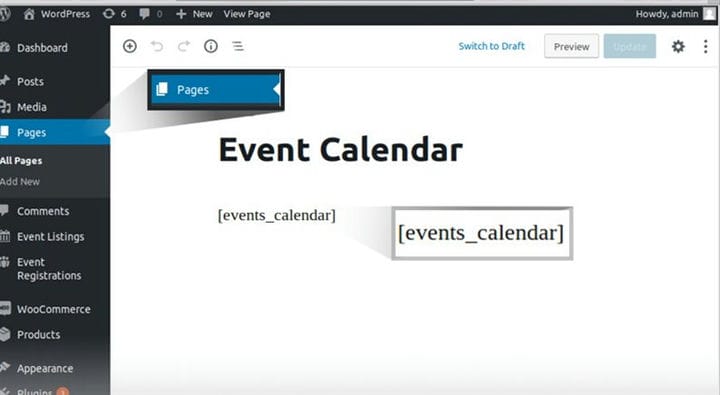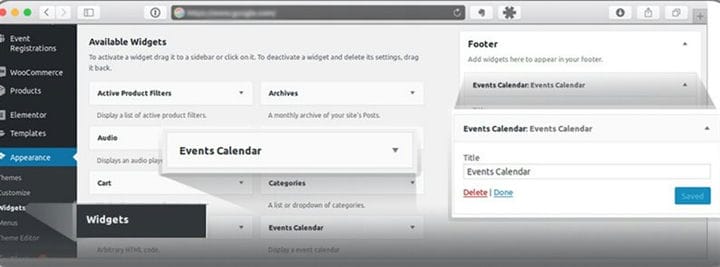Wyświetlaj bieżące i nadchodzące wydarzenia w pięknym kalendarzu
Zarządzanie wydarzeniem za pomocą pięknego kalendarza to kawał roboty, nie fizycznie, ale także na Twojej stronie internetowej. Możesz potrzebować programistów i projektantów, aby Twoja witryna zarządzająca wydarzeniami była responsywna dla użytkowników. Ale już nie, jeśli korzystasz z WordPressa, możesz użyć wtyczki WP Event Manager do zarządzania wydarzeniem. Jest to wtyczka typu „ wszystko w jednym", która składa się z dosłownie wszystkich możliwych dodatków, w tym kreatora kalendarza wydarzeń WordPress, które są potrzebne do zarządzania wydarzeniem.
Musisz zainstalować wtyczkę WP Event Manager na swojej stronie internetowej i jesteś gotowy do wyświetlania bieżących i nadchodzących wydarzeń. Dołączone dodatki, takie jak rejestracje, kalendarze i mapy, można zainstalować zgodnie z Twoim użyciem. Każdy dodatek ma swoje cechy. Najprzyjemniejszą częścią tej wtyczki (WP Event Manager) jest to, że jest bezpłatna. Ta wtyczka „wszystko w jednym” daje Ci swobodę dostosowywania zarządzania zdarzeniami do ekstremalnego poziomu. Nie potrzebujesz żadnych umiejętności, aby nim zarządzać, musisz go zainstalować i możesz stworzyć kalendarz wydarzeń WordPress
Oto niektóre z istotnych funkcji wtyczki WP Event Manager:
-
Open-source i przyjazny dla programistów
WP Event Manager to lekka wtyczka wykonana z czystym kodem, dzięki czemu można ją łatwo zmodyfikować, jeśli chcesz wprowadzić niestandardowe zmiany w swojej witrynie.
-
Łatwy w użyciu
Istnieje wiele innych wtyczek WordPress dostępnych online, ale jest to jedna z najlepszych wtyczek ze względu na przyjazną dla użytkownika ingerencję. Szybko zapoznasz się z funkcjami i działaniem wtyczki WP Event Manager.
-
Formularze frontendowe
Istnieje kilka domyślnych formularzy dla wydarzeń, ale możesz także dostosować formularze rejestracyjne dla swoich użytkowników z zaplecza.
-
Funkcja wyszukiwania
Menedżer zdarzeń wp jest wyposażony w solidną wyszukiwarkę Twojej witryny, dzięki czemu użytkownik może łatwo wyszukać żądaną listę wydarzeń w krótkim czasie.
Oto szczegółowe funkcje i działanie dodatku Kalendarz dla WP Event Manager:
Jak korzystać z dodatku do kalendarza wydarzeń WordPress, aby wyświetlać bieżące i nadchodzące wydarzenia?
Powinieneś zadbać o swoich użytkowników i ich cenny czas, pokazać im wszystkie swoje wydarzenia w kalendarzu, aby mogli ułożyć harmonogram lub wyszukać wydarzenie, w którym mogą uczestniczyć. Dodatek do kalendarza jest tutaj dla Twojej pomocy, możesz użyć tego dodatku wraz z wtyczką WP Event Manager i możesz wyświetlać bieżące i nadchodzące wydarzenia na swojej stronie WordPress. Wszystko to można z łatwością zrobić za pomocą dodatku do kalendarza. Być może myślisz, że zastosowanie lub zarządzanie może być trudne. Ale jest to proste jak przeciąganie i upuszczanie. Oto kompletny przewodnik krok po kroku dotyczący instalacji i korzystania z dodatku Calendar WP Event Manager.
Krok 1. Instalacja wtyczki WP Event Manager
Pierwszym krokiem jest zainstalowanie wtyczki, którą możesz zainstalować ręcznie lub automatycznie. Ale zalecamy zainstalowanie go automatycznie, ponieważ jest to najprostsza metoda, której możesz użyć do zainstalowania dowolnej wtyczki. Oto kroki instalacji:
- Otwórz panel administracyjny swojej witryny, wpisując https://www.twojastrona.com/wp-admin.
- W panelu kliknij wtyczki.
- Tutaj musisz dodać nową wtyczkę, więc kliknij Dodaj nową.
- Po prawej stronie możesz zobaczyć pasek wyszukiwania, wpisz WP Event Manager i naciśnij Enter.
- W wynikach wyszukiwania możesz zobaczyć wtyczkę WP Event Manager. Kliknij przycisk Instaluj. Instalacja zakończy się za kilka chwil.
- Przejdź do Wtyczki i tam możesz zobaczyć zainstalowaną wtyczkę. Kliknij przycisk Aktywuj pod nim i zacznij korzystać z wtyczki.
Krok 2. Zakończ instalację
Twoja wtyczka jest aktywowana, ale teraz musisz przejść przez kreatora instalacji, aby skonfigurować niektóre rzeczy. Po instalacji i aktywacji wtyczki zobaczysz przycisk Kontynuuj do ustawień strony. Poniżej przedstawiono kroki, które należy wykonać.
- Kliknij przycisk Kontynuuj do ustawień strony.
- W następnej sekcji możesz utworzyć trzy rodzaje stron ze skrótami. Wybierz wszystkie trzy strony i kliknij Utwórz wybrane strony.
Kliknij tutaj, aby przeczytać pełny przewodnik instalacji wtyczki ze zrzutami ekranu.
Kliknij tutaj, aby obejrzeć film o instalacji wtyczki.
Krok 3. Zainstaluj dodatek do pięknego kalendarza
Po zainstalowaniu WP Event Manager możesz teraz zainstalować dodatek Kalendarz. Postępuj zgodnie z instrukcjami, aby zainstalować dodatek Kalendarz:
- Kup wtyczkę Beautiful Calendar stąd.
- Pobierz wtyczkę Beautiful Calendar ze swojego konta (https://wp-eventmanager.com/my-account/ ).
- Po pobraniu pliku .zip wtyczki przejdź do WP-admin >> Wtyczki >> Dodaj nowy.
- Prześlij plik .zip za pomocą przycisku „Wybierz plik” i kliknij przycisk „ Zainstaluj teraz “.
- Otrzymasz stronę z pomyślną instalacją wtyczki, kliknij łącze „ Aktywuj wtyczkę “.
- Na koniec wprowadź klucz licencyjny i ciesz się wtyczką! 🙂
Po zakończeniu procesu instalacji Kalendarza otrzymasz ikonę kalendarza wydarzeń na froncie swojej witryny. Kliknięcie tej ikony spowoduje wyświetlenie pięknego kalendarza z bieżącymi i nadchodzącymi wydarzeniami wymienionymi na Twojej stronie internetowej.
Shortcode i widget do wyświetlania kalendarza wydarzeń
Istnieją 2 inne sposoby wyświetlania pięknego kalendarza wydarzenia na stronie internetowej:
-
Korzystanie z kodu skróconego
Po zainstalowaniu dodatku możesz użyć skrótu w obszarze opisu strony. Zawsze wstawiaj krótki kod w widoku tekstowym edytora WordPress.
-
Korzystanie z widżetu
Po zainstalowaniu dodatku możesz zobaczyć widżet o nazwie Kalendarz wydarzeń w „WP-admin >> Wygląd >> Widgety”. Teraz możesz przeciągnąć i umieścić widżet w żądanym obszarze widżetów na swojej stronie internetowej.
Skuteczność dodatku Beautiful Calendar
Piękny kalendarz przydaje się, gdy zarządzasz kilkoma wydarzeniami zaplanowanymi na różne daty. Użytkownicy mogą wybrać miesiąc i zobaczyć liczbę wydarzeń, które zostaną zorganizowane przez Ciebie w tym miesiącu, za pomocą jednego kliknięcia. Dodatek Piękny kalendarz pokazuje miesięczny kalendarz, w którym możesz zobaczyć wszystkie wydarzenia wymienione pod datami. Dzięki temu Twoi użytkownicy nie muszą tego szukać i mogą to wszystko zobaczyć na pierwszy rzut oka.
Nie tylko, gdy użytkownik najedzie kursorem na wydarzenie w widżecie Piękny kalendarz, ale pojawi się również okno z dalszymi szczegółami tego wydarzenia. Możesz także ustawić widżet Piękny Kalendarz na pasku bocznym swojej witryny, jeśli Twoja witryna obsługuje funkcję paska bocznego. Zwiększa to wrażenia użytkownika, a tym samym ekspozycję wydarzenia dla odwiedzających. Użytkownicy mogą również przejść bezpośrednio do strony konkretnego wydarzenia, klikając wydarzenie w widżecie Piękny kalendarz. Jeśli więc chcesz wyświetlać swoje bieżące i nadchodzące wydarzenia na swojej stronie WordPress, to dodatek Beautiful Calendar jest dla Ciebie najlepszym rozwiązaniem.